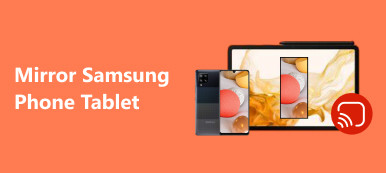Come recuperare i dati da un telefono Samsung che non si accende è un problema spinoso e urgente per gli utenti Samsung. Non preoccuparti! Puoi contare su questo post efficace per riparare il tuo telefono Samsung difettoso e ripristinare facilmente i tuoi dati. Inoltre, questo post ti fornirà due metodi dettagliati per recuperare i file spazzatura da Samsung Galaxy.

- Parte 1. Due modi per recuperare i dati cancellati da un normale telefono Samsung
- Parte 2. Recupera i dati dal telefono Samsung che non si accende
- Parte 3. Domande frequenti su Samsung Data Recovery
Parte 1. Due modi per recuperare i dati cancellati da un normale telefono Samsung
1. Recupero dati Android Apeaksoft
Se desideri accedere ai dati Samsung eliminati in modo permanente con/senza backup, Apeaksoft Android Data Recovery è un programma affidabile ed efficace che può aiutarti a realizzare il recupero dei dati Samsung.

4,000,000+ Download
Scansiona velocemente tutti i tuoi dati Samsung senza problemi.
Recupera con successo i dati Samsung cancellati da molte situazioni.
Supporta molti tipi di dati Android sul tuo telefono Samsung, inclusi messaggi, contatti, foto, dati di gioco cancellati, messaggi WhatsApp, ecc.
È compatibile con vari telefoni Samsung.
Passo 1 Scarica questo programma affidabile sul tuo computer. Collega il tuo telefono Samsung al computer tramite un cavo USB.

Passo 2 Prima del ripristino dei dati Samsung, segui la guida sullo schermo per abilitare il debug USB per un telefono Samsung.
Passo 3 Una volta abilitato con successo, puoi vedere la schermata dei tipi di file Android. Qui dovresti spuntare il Seleziona tutto opzione in basso e fare clic su Avanti pulsante. Per favore scegli il Consenti / Autorizza / Concessione opzione sullo schermo Samsung quando viene visualizzato.

Passo 4 Attendi qualche secondo e controlla tutti i dati Samsung sull'interfaccia dei risultati. Per individuare facilmente i dati Samsung eliminati, puoi attivare Mostra solo gli articoli eliminati. Dopo aver selezionato correttamente i dati Samsung eliminati, seleziona Recuperare pulsante e scegli una cartella di output per salvarli.

2. Ripristina dal Cestino
Se vuoi imparare come recuperare i file spazzatura dal Samsung Galaxy senza un computer o altri programmi di terze parti, puoi utilizzare la funzione Cestino del tuo telefono Samsung.
Come recuperare i file spazzatura da Samsung Galaxy tramite l'app My Files
Passo 1 Seleziona il Cartella Samsung > I miei file. Scorri verso il basso fino al file Cestino cartella.
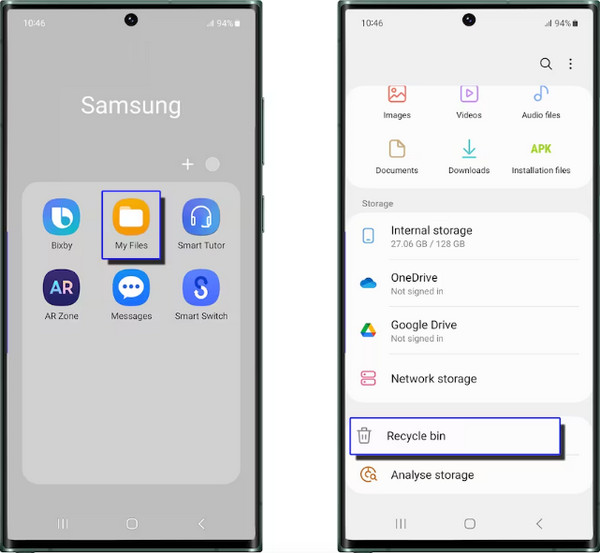
Passo 2 Tocca questa cartella e controlla gli elementi eliminati che desideri ripristinare. Quindi, tocca Ripristinare tutto opzione in basso a sinistra.
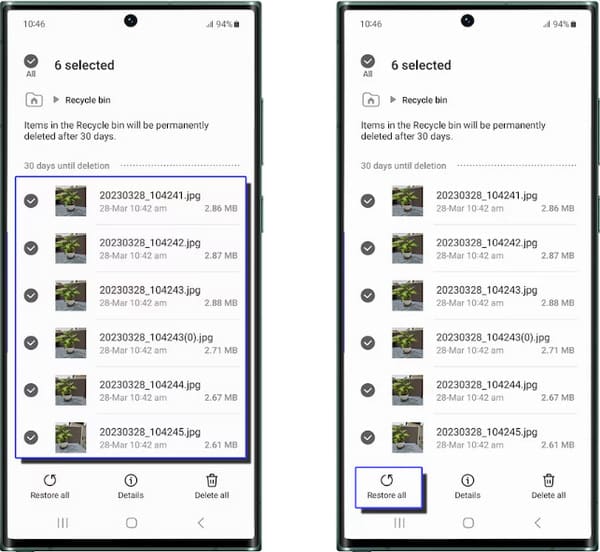
Parte 2. Recupera i dati dal telefono Samsung che non si accende
Cosa succede se il tuo telefono Samsung non si accende? Come recuperare i dati da un telefono Samsung difettoso? Fortunatamente, puoi ripristinare i dati Samsung da una scheda SD con uno strumento professionale e intuitivo: Apeaksoft Data Recovery.

4,000,000+ Download
Recupera vari tipi di dati da una scheda SD su un telefono Samsung difettoso.
Compatibile con diverse marche e tipi di schede SD.
Ti consente di salvare i dati Samsung scansionati in file SPF.
Questo affidabile software di recupero dati ha una velocità di scansione elevata.
Passo 1 Scarica questo utile programma sul tuo computer. Prima di iniziare il recupero dei dati Samsung, dovresti collegare la scheda SD del tuo telefono Samsung difettoso al computer con un lettore di schede.
Passo 2 Nell'interfaccia iniziale, puoi selezionare il file Controlla tutti i tipi di file casella in alto. Quindi, dovresti selezionare la tua scheda SD Samsung sotto Unità rimovibili. Ora, fai clic su Scannerizzare pulsante per iniziare.

Passo 3 Attendi pazientemente fino al completamento del processo. Qui puoi usufruire del Scansione profonda funzione all'angolo per esplorare ulteriori dati Samsung. Quindi, puoi selezionare tutti i tipi di dati da Elenco dei tipi. Ora scegli il Recuperare pulsante e una cartella per ripristinare i dati Samsung.

Parte 3. Domande frequenti su Samsung Data Recovery
Come ripristinare i dati dal cloud Samsung?
Se hai eseguito il backup dei dati Samsung utilizzando il cloud Samsung, puoi andare su Impostazioni profilo > Account e backup > Ripristinare i dati. Qui, seleziona il dispositivo e il contenuto desiderati, tocca Ripristinare pulsante.
Come posso eseguire il backup dei dati Samsung quando non posso utilizzare il touchscreen?
Se il touchscreen non risponde ma il tuo telefono Samsung è connesso alla rete, puoi eseguire il backup dei dati Samsung con Trova il mio cellulare. accedere trovailmiomobile.samsung.com sul browser di un computer. Clic Registrati con le credenziali del tuo account Samsung. Clicca il Eseguire il backup opzione per avviare il backup dei dati Samsung.
Quali sono le cause della perdita di dati Samsung?
Innanzitutto, potresti perdere i dati Samsung se il tuo telefono Samsung è danneggiato fisicamente. In secondo luogo, se scarichi malware sul tuo telefono, i tuoi preziosi dati verranno trapelati e persi. Per evitare la perdita di dati, puoi creare Backup Samsung regolarmente.
Conclusione
Con questo prezioso post puoi esibirti Recupero dati Samsung senza problemi. Ti consigliamo vivamente di provare Apeaksoft Android Data Recovery, un programma affidabile che può aiutarti a recuperare tutti i dati Samsung cancellati senza limitazioni.